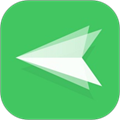
AirDroid个人版是一款超级好用的远程控制软件,该软件可以让用户们去通过电脑来控制安装设备,或者通过安卓设备去控制电脑等,十分的方便,因此有很多企业或者个人都在使用该软件,帮助自己去远程控制或者投屏对应设备,因此有需求的用户,快来下载软件进行体验吧!
软件特色
【远程控制】
可在电脑上远程控制安卓手机,大屏幕使用安卓手机更顺畅。
安卓设备不受root限制,未root的设备,也可通过连接桌面客户端进行简单设置即可轻松控制。
【屏幕镜像】
安卓手机屏幕实时投屏到电脑上,画质清晰流畅,会议投屏、直播推流无障碍。
【远程相机】
远程启动安卓设备摄像头,随意切换前后摄像头,手机不在身边也能360度实时监控手机周围环境,收听设备周围的声音。闲置安卓设备从此变成移动摄像头。
【文件传输】
无论是否身处局域网,都可以进行跨设备的各类文件传输。传输照片视频不会压缩文件质量,真正的无损传输。
不仅可以给自己传,也可以添加好友或者局域网内搜索附近的好友,在线传输。
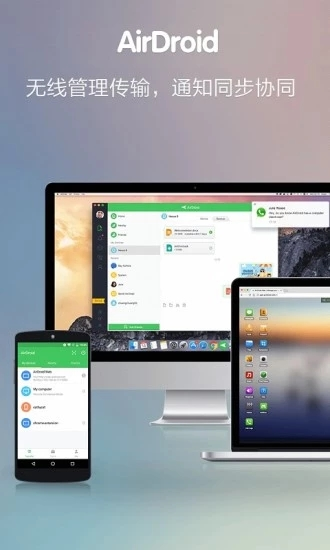
【文件管理】
支持管理手机中的文件、图片、铃声、音乐、视频、文件夹、应用程序等,更支持在电脑上远程安装、卸载APK。
【镜像手机通知】
可以直接在电脑上接收手机的通知。
支持自定义白名单应用列表,可以避免过多应用通知打扰(新闻资讯等),同时又不会错过重要的通知提醒(短信、电话、邮件等)。
【在PC上拨打电话】
您可以直接在AirDroid桌面客户端上批量导入电话号码,单击以通过电话的听筒或蓝牙耳机与您的客户或朋友通话和交谈。 AirDroid可帮助您避免在手机上手动输入电话号码和可能出现错误的麻烦,并提高效率。
【备份与同步】
您可以将照片和视频自动从手机备份到计算机。
【查找电话】
当设备丢失时,启用“查找电话”后,您可以跟踪设备,发出锁定请求或擦除设备,以防陌生人访问您的个人数据。
手机远程控制手机怎么使用
第1步:在想要操作的安卓手机上安装AirMirror客户端

第2步:在AirMirror登录相同的帐号
第3步:登录后即可在AirMirror的设备列表里看到想要控制的安卓手机了。

怎么投屏到电脑
1、首先在电脑上登录账号,点击远程操控手机。

2、连接成功之后就可以看到手机屏幕投屏到电脑上了。

怎么传输文件
1、打开软件之后登录自己的账号。

2、根据自己的需求将文件管理功能打开。

3、在输出界面选择连接对应的设备。

4、最后就可以传输相关的文件了。

常见问题
问:如何开始使用AirDroid?
答:个人版具有许多出色的功能,例如文件传输,远程控制,屏幕镜像,远程摄像头,SMS和文件管理。要使用所有功能,您需要安装AirDroid桌面客户端或直接使用web.airdroid.com。
问:我必须注册一个帐户才能使用AirDroid吗?
答:使用AirDroid个人帐户,您可以享受本地和远程连接下的所有功能。如果您不想注册,则可以在功能有限的同一wifi下使用AirDroid。
问:AirDroid是否可以免费使用?
答:您可以在局域网下免费使用AirDroid。在非本地网络上运行时,免费帐户的数据限制为每月200MB,并且无法使用远程摄像机。我们建议您升级到高级帐户,以享受无限的远程数据并解锁所有功能和服务。

更新内容
v4.3.8.1:
1. 修复已知问题和细节优化,提升了应用的稳定性和用户体验。
特别说明
软件信息
- 厂商:厦门爱尔卓科技有限公司
- 包名:com.sand.airdroid
- MD5:AE3B2424B45F71E1615A7578A8729C7A
- 备号:闽ICP备2021009244号6A





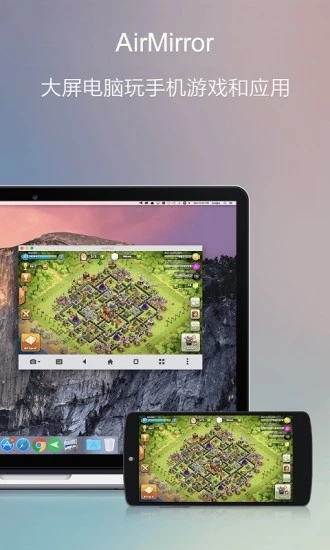
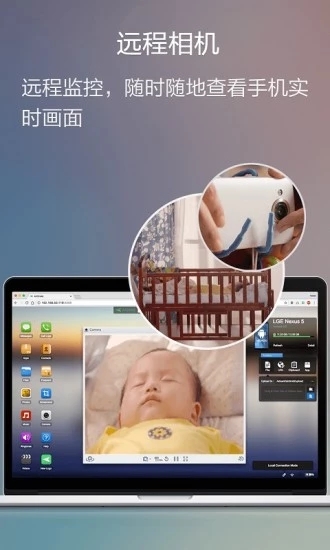
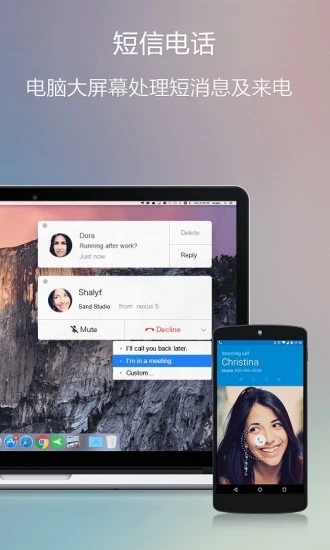
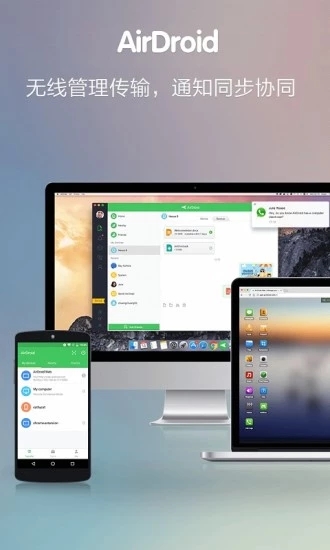
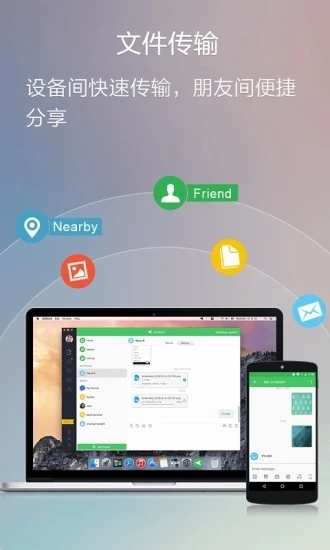
 SeeEasy
SeeEasy
 远程控制精灵
远程控制精灵
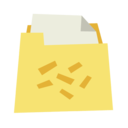 茄子apk文件快传
茄子apk文件快传
 王力安防
王力安防
 云米智能家居
云米智能家居
 隔空投送
隔空投送
 海银智联
海银智联

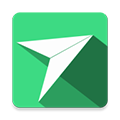













 Uptodown应用商店
Uptodown应用商店
 百度网盘app
百度网盘app
 应用隐藏计算器
应用隐藏计算器
 GooglePlay官方正版
GooglePlay官方正版
 webview
webview
 ES文件浏览器
ES文件浏览器
 MCT门禁卡
MCT门禁卡
 豌豆荚手机助手
豌豆荚手机助手
 太极Xposed框架
太极Xposed框架